
Microsoft Office Outlook offre une variété d'options en matière de gestion des e-mails, mais vous pouvez parfois rencontrer une situation dans laquelle vous devez supprimer un formulaire. Aujourd'hui, je vais discuter des étapes à suivre pour supprimer des formulaires dans Outlook afin que vous puissiez facilement effacer les formulaires indésirables. Lisez la suite pour connaître le guide détaillé sur la suppression de formulaires, la récupération de formulaires supprimés et d'autres fonctionnalités connexes.
Nous devons d'abord ouvrir le logiciel Microsoft Office Outlook (Microsoft Mailbox), cliquer avec le bouton droit sur le ruban de n'importe quel onglet et sélectionner [Personnaliser le ruban] dans le menu contextuel.

Ensuite, dans la fenêtre contextuelle [Options Outlook], l'onglet le plus à gauche est maintenant [Personnaliser le ruban], cliquez sur l'onglet [Avancé] au-dessus pour passer à l'interface des paramètres avancés.

Ensuite, nous faisons défiler la souris, la faisons glisser vers le bas pour trouver la barre de paramètres [Outils de développement] et cliquons sur le bouton [Personnaliser le formulaire] en dessous.

À ce stade, nous cliquons sur le bouton [Gérer le formulaire] dans la fenêtre d'options contextuelle.

La fenêtre contextuelle [Gestionnaire de formulaires] est divisée en colonnes de gauche et de droite, vous pouvez voir que tous les formulaires personnalisés publiés dans les formulaires personnels sont affichés par défaut. . Cliquez ensuite sur Supprimer. Dans la fenêtre de dialogue de confirmation de suppression, cliquez sur [Oui] et le formulaire sera supprimé.

Si lors de la publication du formulaire, il n'est pas enregistré dans la bibliothèque de formulaires personnelle mais à un autre emplacement. Cliquez sur le bouton [Paramètres] dans la colonne de droite de [Gestionnaire de formulaires] et sélectionnez l'emplacement correspondant dans la fenêtre contextuelle. fenêtre. Par exemple, si le formulaire est enregistré dans la [Boîte de réception] lors de sa publication, sélectionnez la bibliothèque de formulaires du dossier, recherchez la [Boîte de réception], sélectionnez-la, puis cliquez sur le bouton OK dans la fenêtre contextuelle. À ce stade, la colonne de droite de la fenêtre [Gestionnaire de formulaires] affichera tous les formulaires personnalisés sous la boîte de réception. Sélectionnez le formulaire qui doit être supprimé, puis cliquez sur le bouton Supprimer.
Enfin, après avoir supprimé tous les formulaires qui doivent être supprimés, fermez toutes les fenêtres de dialogue d'options dans l'interface et revenez à l'interface principale d'Outlook. Cliquez sur Démarrer [onglet]> Nouveau projet> Autres projets> Sélectionner un formulaire et vous pouvez voir qu'il n'y a aucun formulaire supprimé à la position correspondante.
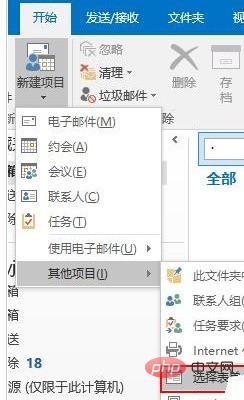

Ce qui précède est le contenu détaillé de. pour plus d'informations, suivez d'autres articles connexes sur le site Web de PHP en chinois!
 Comment définir la couleur de la police en HTML
Comment définir la couleur de la police en HTML
 Quelle résolution est 1080p ?
Quelle résolution est 1080p ?
 Comment vérifier les liens morts d'un site Web
Comment vérifier les liens morts d'un site Web
 Le rôle de la sonde php
Le rôle de la sonde php
 Fonction d'assistant de pilote Windows
Fonction d'assistant de pilote Windows
 Explication détaillée de la configuration de nginx
Explication détaillée de la configuration de nginx
 Liste des touches de raccourci Mac
Liste des touches de raccourci Mac
 Quels sont les logiciels de test en ligne des performances informatiques ?
Quels sont les logiciels de test en ligne des performances informatiques ?